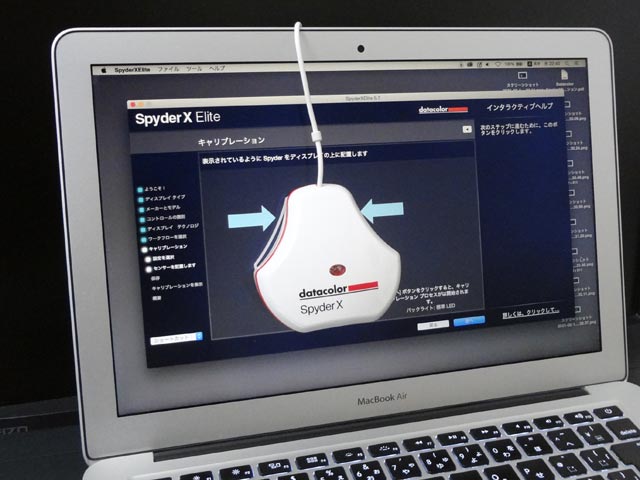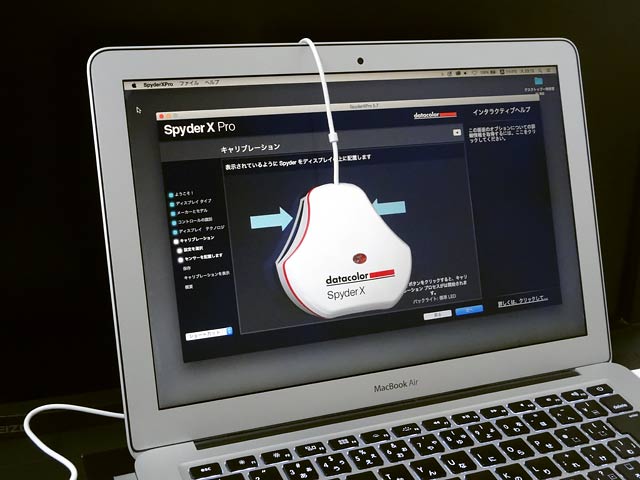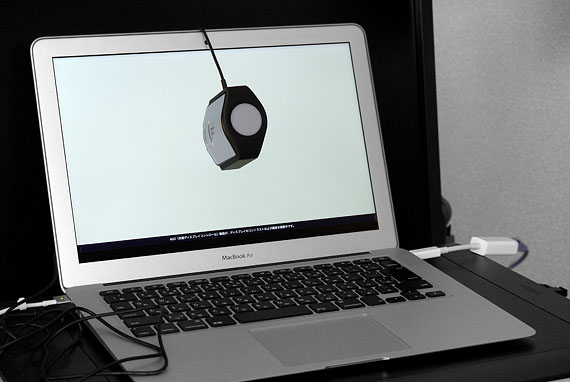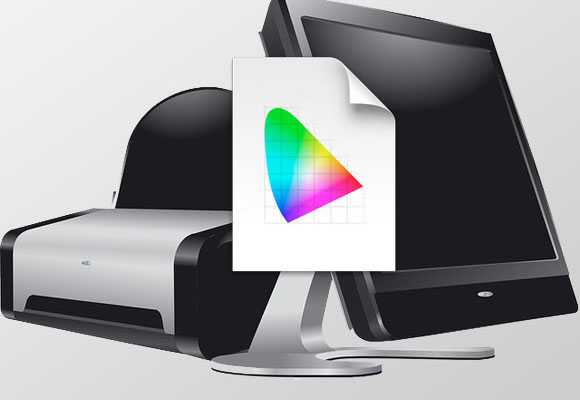ディスプレイ表示を正確にする道具に、datacolorのディスプレイキャリブレーションツール中で上位の「Spyder®5 ELITE」があります。
ここでは、「Spyder5 ELITE」はどういうキャリブレーションツールなのかまとめてみます。
現在はSpyderProなどが発売中
現在はSpyderProなどが発売されています。

「Spyder5 ELITE」はディスプレイキャリブレーションツール
「Spyder5 ELITE」はディスプレイキャリブレーションツールです。ディスプレイキャリブレーションツールとは、ディスプレイのキャリブレーションを行う道具です。
ディスプレイのキャリブレーションとは
ディスプレイのキャリブレーションとは、ディスプレイが正確な表示をするよう調整する作業です。
ディスプレイが正確な表示をする、と言ってもどういう意味かわかりにくいのではないでしょうか。
どういう表示が正確で、どういう表示が不正確なのかよく分からないからです。
データが示す絶対的な色を、示された通りに表示できる状態がキャリブレーションされた状態
カラープロファイルが指定されている画像データなど、絶対的な色表現を利用して色を示しているデータがあります。そのようなデータを、データが示している絶対的な色の通りに表示できるディスプレイの状態が、キャリブレーションがとられた状態です。
例えば絶対的な色表現でL*a*b*(50,10,10)という色を示しているデータを表示したとき、ディスプレイからもL*a*b*(50,10,10)の色が表示されれば表示が正確です。
以下に、正確な表示をするための調整の中身を説明します。
キャリブレーションの中身1 よく使われる表示の基準か、または自分の作業用の基準に合わせる
正確に表示する、ということの意味の一つは、コントラストや白さなどを一般的に使われている基準に合わせる、ということです。
ディスプレイの表示には、コントラストはガンマ2.2など、白さは6500Kなど広く使われている基準があります。
デジカメの写真データを含め世間に出回っている画像や動画などはだいたいそのような一般的に広く使われている基準にあわせて作られていることが多いので、自分のディスプレイもその広く使われている基準のどれかに合わせると都合がよいのです。
一般的な基準に合わせる以外に、自分の作業に特化した基準に合わせることもあります。
例えば、白色点の色を自分が使う用紙の色に合わせる、といった合わせ方です。
キャリブレーションの中身2 自分のディスプレイの表示色の特性を調べる
コントラストや白さなどを合わせれば、大まかな調整としては足ります。
ディスプレイのキャリブレーションではさらに、ディスプレイで色々な色を表示したときにどういう色で表示されるか少し細かく調べて記録します。
例えば同じRGB(250,0,0)という赤い色を表示しても、自分のディスプレイは隣の人のディスプレイより少し黄色っぽい赤色かもしれません。そういう特性を調べます。
それを調べて記録しておくと、Adobe® Photoshop®などデータが示す色を正確に扱えるアプリケーションソフトで画像データなどを表示したとき、データが示す色を正確に表示できるようになります。
またそういうアプリケーションソフトからデータが示している通りの色をプリンターに送って印刷したときに、ディスプレイ表示とプリンター出力の色が一致するようになります。
Spyder5 ELITEの仕様の大まかな説明
ディスプレイキャリブレーションツールにはSpyder5 ELITE以外にも色々あります。それらと比較しながら、Spyder5 ELITEがどういう仕様か大まかに見てみましょう。
測色器がフィルターを使った方式
Spyder5 ELITEの測色器はフィルターを使った方式です。これは、人間の目に存在する三種類のセンサーの器官の反応と似た特性のセンサーで色を読みとる方式です。
この方式は簡易的な方式で、価格も安い場合が多いです。
これに対して、カラーモンキーフォト(colormunki photo)やi1Pro2などの測色器は分光測色計というもので、光の色々な波長の強さをすべて測定します。
色彩計より精度が高く、価格も高いです。
ガンマ値は 0.5〜3.0の範囲で設定
目標のガンマ値は、0.5〜3.0の範囲で設定できます。
白色点の色温度は 3000K〜13000Kの範囲で設定
ディスプレイの白色点の色温度の設定は、ようするにディスプレイの真っ白な部分をどういう色にするか決めるものです。
Spyder5 ELITEのディスプレイの白色点の色温度の設定は3000K〜13000Kの範囲で設定できます。
室内光の測定が可能
室内光の測定が可能ということです。
特定の作業に特化したモニター環境などが作れる
基本的なキャリブレーションだけなら、一般的な基準に合わせてガンマ2.2、白色点の色温度5000Kか6500Kに合わせるだけで済みます。
一方、Spyder5 ELITEはキャリブレーション目標として一般的な基準以外の色々な数値に設定できるので、何かの作業に特化した環境を作ったりできます。
Spyder5 ELITEと他の機種の比較表
以上おおまかに説明したSpyder5 ELITEの特徴と他機種との比較を、表にまとめてみました。
なお、詳しくは店の人に確認して下さい。
| Spyder®5 EXPRESS | Spyder®5 PRO | Spyder®5 ELITE | |
|---|---|---|---|
| 白色点の選択肢 | 6500K | 5000K、5800K、6500K、ネイティブ | 3000K〜13000K |
| ガンマ値 | 2.2 | 1.8、2.0、2.2、2.4 | 0.5〜3.0 |
| 室内光の測定 | × | ○ | ◎ |
| その他 | – | – | NTSCなどをターゲットにするなど種々のカスタマイズ可能、機能多数。 |
以上、「Spyder5 ELITE」はどういうキャリブレーションツールなのか、まとめてみました。
Spyder 5 Elite
メーカーのページ
参考記事